Dans la version polonaise de la base de données, la liste des registres comprend deux onglets : Registres TVA et VAT-ZD. Dans les autres versions linguistiques de la base, l’onglet VAT-ZD n’est pas disponible.
Onglet Registres TVA
Le menu de l’onglet Registres TVA se compose de groupes de boutons suivants :
- Registres avec les boutons : [Ajouter un sous-registre], [Ajouter un registre], [Modifier], [Supprimer], [Actualiser] et [Renuméroter]
- Liste avec les boutons : [Ajouter], [Corriger], [Modifier en série], [Correctif manuel], [Actualiser], [Modifier], [Supprimer], [Copier]
- Comptabilisation avec les boutons : [Comptabiliser], [Voir les écritures brouillon], et [Afficher l’écriture comptable]
- Impressions avec les boutons : [Imprimer la liste], [Imprimer le document]
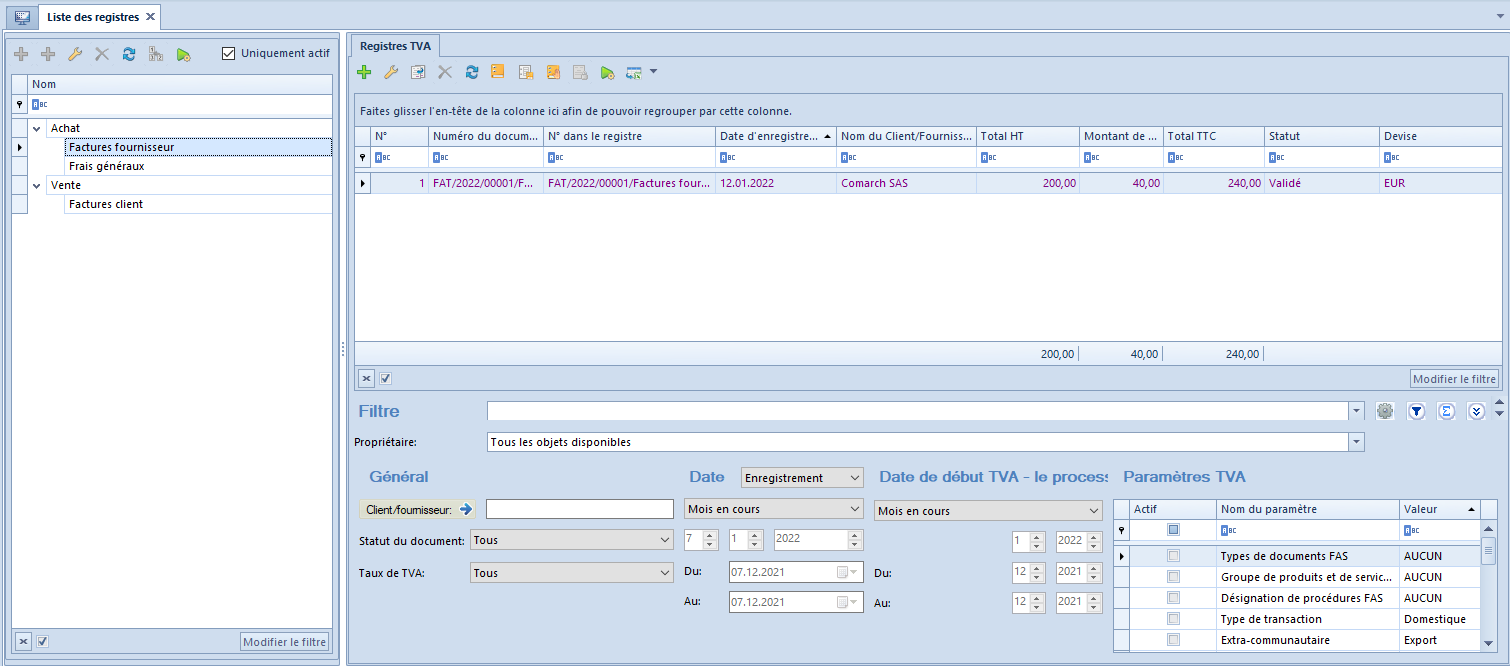
Les documents dans les registres TVA peuvent être créés par deux moyens :
- Suite à la validation du document commercial de vente ou d’achat et d’un correctif du montant ou de la qualité de ce document – les factures TVA sont alors générées automatiquement à partir du document source et ensuite insérées dans le registre d’achat ou de vente par défaut.
- Directement depuis le registre de TVA, lors de l’ajout manuel d’une facture TVA ou d’un correctif de la facture TVA.
L’organisation des documents dans le registre TVA en matière d’attribution de numéro d’ordre est liée au paramètre Numérotation des registres TVA qui est disponible dans la configuration principale dans l’onglet Comptabilité. Le nombre ordinal des documents peut être attribué dans le cadre d’un mois (numérotation mensuelle) ou dans le cadre de l’année.
Opérations à réaliser dans l’onglet Registres TVA
- Ajout d’un registre – bouton [Ajouter un registre]
- Ajout d’un sous-registre – bouton [Ajouter un sous-registre]
- Renumérotation des factures TVA – l’option [Renuméroter]. Elle permet de renuméroter le numéro d’ordre (N°) des factures TVA et elle est disponible en fonction de la méthode de numérotation choisie dans la configuration générale. Si la numérotation annuelle des registres TVA est choisie dans la configuration, l’option de renumérotation n’est disponible qu’à condition que l’option Année soit définie dans le filtre Date pour un registre TVA donné. Le cas échéant, la renumérotation va concerner l’année entière. Si la renumérotation mensuelle est choisie dans la configuration générale, l’option de renumérotation n’est disponible qu’à condition que l’option Mois soit définie dans le filtre Date pour un registre TVA donné. Le cas échéant, la renumérotation va concerner le mois choisi. La renumérotation dans le registre TVA de vente dans le cadre d’une période choisie fait trier les documents par ordre suivant :
- Date d’enregistrement
- Dans le cadre de la même date d’enregistrement, le tri est fait par type de document source (en version polonaise du système : FC, FAC, FCT, CMFC, CQFC, CFAC, RVD, CVD, CFCT ; dans les versions autres que la polonaise : FC, FAC, R, FCT, CMFC, CQFC, CFAC, CMR, CQR, CFCT).
- Dans le cadre des mêmes types de documents, le tri est effectué par numérateurs (conformément à ID du numérateur).
- Dans le cadre du même numérateur, le tri est effectué en ordre alphabétique par série.
- Dans le cadre de la même série, le tri est fait par numéro du document.
- Ajout d’un correctif – option [Correctif manuel]
- Copie des factures TVA – lors de la copie des documents dans le registre TVA (de vente et d’achat), la date d’enregistrement est chargée depuis les paramètres du registre et les autres dates sont définies conformément à la date en cours.
- Ajout d’un correctif à la facture – l’option [Corriger] Elle permet d’ajouter un correctif à une facture TVA donnée. En pareil cas, les données dans le correctif sont automatiquement complétées sur la base du document corrigé. Dans le document de correction, les montants sont générés par défaut avec un signe opposé par rapport aux montants du document corrigé.
- Modification des factures TVA
- Suppression des factures TVA – option [Supprimer]. L’opération n’est possible que pour les factures TVA non comptabilisées/non réglées qui ont été saisies manuellement dans le registre.
- Modification en série du registre et/ou de la date de déclaration – l’option [Modifier en série]. Elle permet de modifier en série le registre TVA et/ou la date de déclaration sur les factures sélectionnées.
- Comptabilisation des factures TVA – bouton [Comptabiliser]
- Passation des factures TVA dans le brouillon – bouton [Voir les écritures brouillon]
La fenêtre de l’onglet Registres TVA est divisée en sections suivantes :
- Arborescence de registres – présente la structure des registres et des sous-registres de vente et d’achat.
- Liste des factures TVA – en fonction du registre/sous-registre sélectionné, la liste affiche les documents ajoutés dans le cadre du registre TVA en question.
- Panneau de filtrage – permet de filtrer la liste des factures TVA.
Arborescence de registres
La structure des registres TVA est arborescente et elle contient deux sections prédéfinies :
- Achat – comprend les registres et les sous-registres où les factures TVA fournisseur et les frais généraux sont insérés.
- Vente – comprend les registres et les sous-registres où les factures TVA client sont mises.
Les sections en question ne peuvent pas être ni modifiées ni supprimées. Chaque registre ou sous-registre défini dans le système doit appartenir à l’une de ces sections.
Il est possible de définir deux types d’objets dans l’arborescence de registres :
- Registre – constitue le premier niveau dans Achat ou Vente.
- Sous-registre – constitue le deuxième niveau dans Achat ou Vente. Chaque sous-registre doit être assigné à un registre. La saisie des sous-registres n’est possible que suite à la sélection du paramètre Ajout des sous-registres dans la branche principale d’achat ou de vente. Ce paramètre doit être coché au début du travail avant d’ajouter une première facture TVA.
Dans les bases créées en français, deux registres sont créés par défaut dans la branche Achat (Factures fournisseur et Frais généraux) et un registre dans la branche Vente (Factures client).
Dans les autres versions linguistiques, un registre d’achat et un registre de vente sont créés par défaut.
Les boutons d’accès rapide sont accompagnés de la case Uniquement actif qui vous permet de filtrer les registres TVA par rapport à leur statut actif.
Liste des factures TVA
La liste affiche toutes les factures TVA comprises dans un registre sélectionné situé dans l’arborescence de registres.
Sur la liste des factures TVA, vous pouvez sélectionner les colonnes supplémentaires comme, par exemple, N° TVA intra, Préfixe du pays, Propriétaire.
Panneau de filtrage
Vous trouverez la description détaillée du fonctionnement des filtres dans la catégorie Rechercher et filtrer les données.
Propriétaire – champ permettant de filtrer les factures TVA par leurs propriétaires
Le panneau de filtrage a été divisé en 4 sections de base :
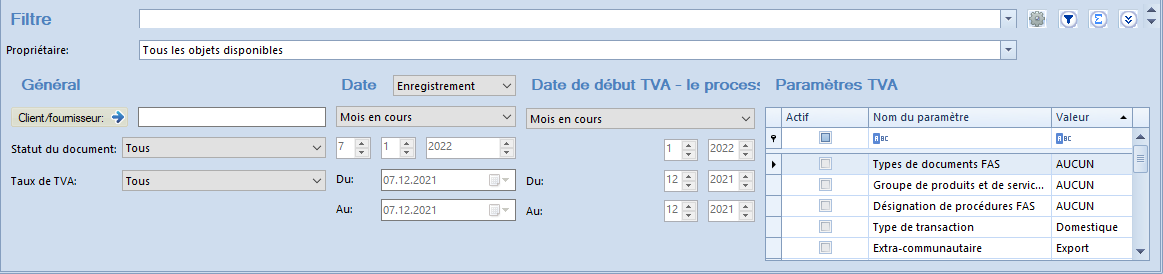
Général – permet de filtrer la liste des factures par :
- Client/fournisseur
- Statut du document (Tous/Comptabilisé/Non comptabilisé). En cas d’activation des statuts Validé/Annulé dans les factures TVA, trois options supplémentaires de filtrage sont disponibles : Annulé/Non validé/Validé.
- Taux de TVA (il est possible de choisir un taux de TVA appartenant à un groupe de taux de TVA assigné à l’entreprise à laquelle est connecté l’utilisateur)
Date – permet de filtrer les documents par l’une des dates disponibles.
Pour le registre d’achat, les options suivantes sont au choix :
- Enregistrement
- Émission
- Réception
- Achat
- Date de déclaration du fournisseur
- Droit à déduction
Pour le registre de vente, les options suivantes sont au choix :
- Enregistrement
- Émission
- Vente
- Date de déclaration
Les intervalles de temps suivants sont disponibles :
- Mois en cours
- Jour
- Mois
- Année
- Période
- Mois précédent
- Au choix
Les autres champs servent à saisir un intervalle de temps correspondant au filtrage :
Dans la déclaration TVA – option permettant de filtrer les documents par date de la déclaration TVA à laquelle appartiennent les documents recherchés. Vous pouvez choisir les intervalles de temps suivants :
- Mois en cours
- Mois
- Année
- Mois précédent
- Période
- Au choix
Paramètres TVA – option permettant de filtrer la liste par les paramètres TVA. Pour filtrer la liste, cochez la case dans la colonne Actif à côté des paramètres que les factures TVA recherchées doivent comprendre.
